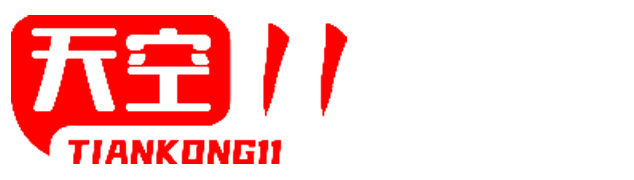怎样画夜晚的星空好看(画空中美景晚上的夜景怎么画?教你简单夜晚的星空画法!)
晚上的夜景怎么画?如何学习绘画?想必这些都是绘画初学者们经常在想的问题吧,就是不知道如何才能学习好绘画,然后绘画出自己想要画的东西
那么今天灵猫课堂就在网络上收集整理了一些关于晚上的夜景怎么画?教你简单夜晚的星空画法!教程非常简单,赶紧来看看吧~

繁星点点的夜空
在 Clip Studio Paint 重新创建一个新的插图文件。首先要画的是夜空的深蓝色背景色。在新图层上,使用水桶工具用深蓝色填充图层。然后使用喷枪在画布顶部涂上深蓝色。

在选择了喷枪工具的新图层中,选择喷雾喷枪工具,并确保画笔密度为100或更少,使用 RGB 坐标浅蓝色 (0,11,243) 将颜色均匀地涂到画布上。然后去滤镜>模糊>高斯模糊,把强度设置为6或接近6来模糊一点。

创建一个新图层并重复前面的步骤,使用更亮的颜色并稍微增加粒子大小。此外,使用强度比之前使用的强度低 3 或更少的高斯模糊来稍微模糊它。请参阅以下步骤。

再次,在新图层上重复此步骤,但在 RGB 坐标中使用稍大的颗粒尺寸和较浅的蓝色 (46,133,255)。喷涂颜色,使颗粒相距更远。请参阅以下步骤。

您可以将图层合并为一个带有星号的图层。为此,请转到图层> 下面的图层组合或按键盘上的 Ctrl + E。
然后在其中创建一个新文件夹和一个新的栅格图层。选择粉彩画笔并选择“粉笔”粉彩子工具。将画笔密度降低到 26 左右,并使画笔大小足够大。选择带有 RGB 坐标 (0,50,255) 的蓝色,然后巧妙地添加在画布上形成对角线的颜色。

在文件夹中创建一个新图层并将混合模式设置为添加(发光)。然后选择 Pastel 的工具将画笔密度设置为 50 左右。将刷子调整到合适的大小。选择一个RGB坐标为(0,186,255)的蓝色,并将这个蓝色应用到雾块上,主要是在之前绘制的对角线区域的下部区域。然后在 RGB 坐标 (0,68,255) 中选择深蓝色,并主要在上部区域应用颜色。然后使用 RGB 坐标 (18,165,209) 在中心区域应用更亮的蓝色。您应该会看到类似于以下内容的图像。

此时您可以使用相同的画笔添加一些其他颜色,但它们应该非常微妙。我添加了紫色和绿色,如下图所示。

创建另一个新图层并将混合模式设置为添加(发光)。
选择“蜡笔”粉彩子工具,将画笔密度设置为70左右,使画笔大小足够小以绘制云彩和颜色的内部。选择一种非常明亮、接近白色的颜色,并沿着云的中心创建一个小规格的颜色。
然后以接近白色的颜色复制该图层并将它们合并。它应该看起来很亮。然后选择橡皮擦并选择揉捏橡皮擦子工具以轻轻擦除并沿边缘平滑它。整个过程如下所示。

然后单击文件夹图层并转到图层>图层蒙版>选择蒙版。您不会在画布上看到任何更改,但文件夹将如下图所示。

选择揉捏的橡皮擦并将纹理密度设置为 100。选择较小的画笔大小并将不透明度降低到 15 左右。使用橡皮擦沿云的中心轻轻涂抹面膜。然后使用“Pastel”粉彩子工具更换一些零件。使用不同的画笔大小和画笔密度重复此过程,直到您满意为止。见下图。
如果由于某种原因软件不允许编辑,请单击蒙版图标,即上面文件夹层中的白色框。接下来,在文件夹图层顶部创建一个新图层,并将混合模式设置为添加(发光)。使用带有大画笔大小和 RGB 坐标 (100,255,222) 颜色选择的“噪声”柔和的工具,只需单击一下即可在云中心附近添加一些光晕。
然后选择喷枪并选择 Tone Scrap 子工具。要增加星星的数量,请将尺寸设置得足够大,并将粒子尺寸设置得足够小。使用浅蓝色。
然后将混合模式设置为添加(发光)并创建一个新图层。选择装饰工具,选择效果标题,然后选择血迹子工具。选择一种非常亮的蓝色并调整粒子大小以应用比您之前创建得更大更亮的星星。但它不是太大。然后复制这一层,用大约 3 的强度模糊高斯模糊。您可以将副本与原始图层合并。
最后,进入背景色层,选择喷枪,选择“Running Color Spray”子工具。选择黑色,将笔刷密度设置为10左右,并让粒径足够小。在背景图层中添加一小块微弱的乌云。就这样。您可以进入内部并使用装饰工具擦除一些云或添加大星星。全取决于你。
顺便推荐大家可以搜一下:灵猫课堂,或者打开手机,添加好友框内搜索:灵猫课堂,一键关注,学习无忧!上面有很多的插画课程,每天老师在线指导你的插画技法,让你的懒癌无从逃过,划重点,免费的,是真免费,是真的真的免费!
以上就是灵猫课堂为大家从网络上整理分享的教程啦,主要是教大家星空夜光的画法!教程非常简单,相信这篇教程肯定会对大家有所帮助,赶紧来看看吧~
如果你对我们的绘画自学计划感兴趣的话
在那里,会有更多更全面的资源,还会定时直播绘画教程
助你开启绘画提升之门
大家可以畅所欲言
在轻松的交流中享受绘画的乐趣!
图文素材来源于网络,如侵则删